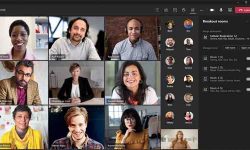Microsoft 從2017年10月10日開始停止了office 2007 的版本支援(包括安全性更新、非安全性更新、免費或付費的支援選項或線上技術內容更新),而office 2010的版本支援也即將在2020年的10月13日終止。
你或你的企業還在使用者兩個版本嗎?
不少企業開始整理自己內部使用者使用的office 版本,但又不知道從哪邊可以查詢的到,接下來就由Sereno Cloud 教你如何快速查詢office 版本。
如何查詢使用中的office版本?
目前還在使用中的版本從office 2007、office 2010、office 2013、office 2016 到最新版本的office 2019或者 office 365 ,介面上都有些許的不同。尤其又以office 2007 和 office 2010 介面差異最大。
依據不同版本我們劃分了三種方式讓大家可以知道自己的office版本是什麼。
<1> 點選左上方【office】的符號 → 點選下方的【Excel選項】→ 點選左側欄最後一項【資源】→就可以看到版本資訊了
如果您是用這種方式查詢版本,基本上就是office 2007,那您就該考慮汰換掉了,雖然新版本都會對舊版本會有相容性,但有更便利的的工具幫助你作業,會提升您職場工作效能!
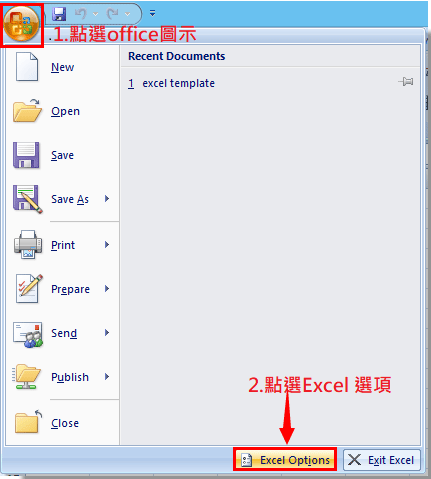
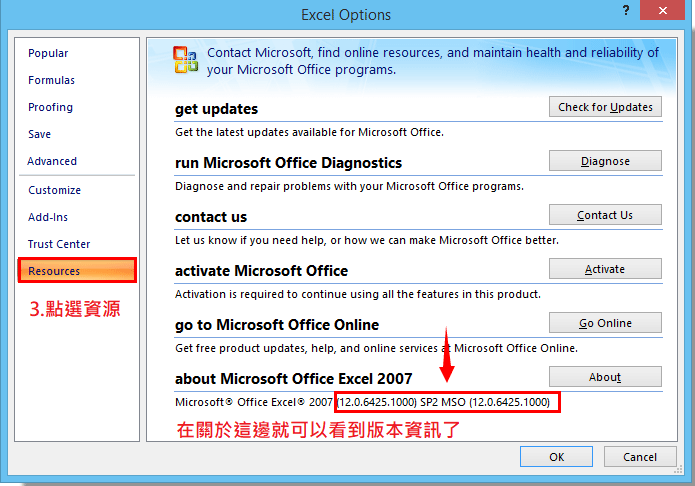
<2> 點選【檔案】→在選單中點選【說明】→就可以看到office的版本
如果你的介面已經沒有office 圖示的這個按鈕,就表示您的版本是office 2010以上,而點選【檔案】點擊【說明】,就會看到版本資訊了,如果你有看到說明選項就代表,您使用的版本是office 2010,因為更高的版本中這欄已經被拿掉了。
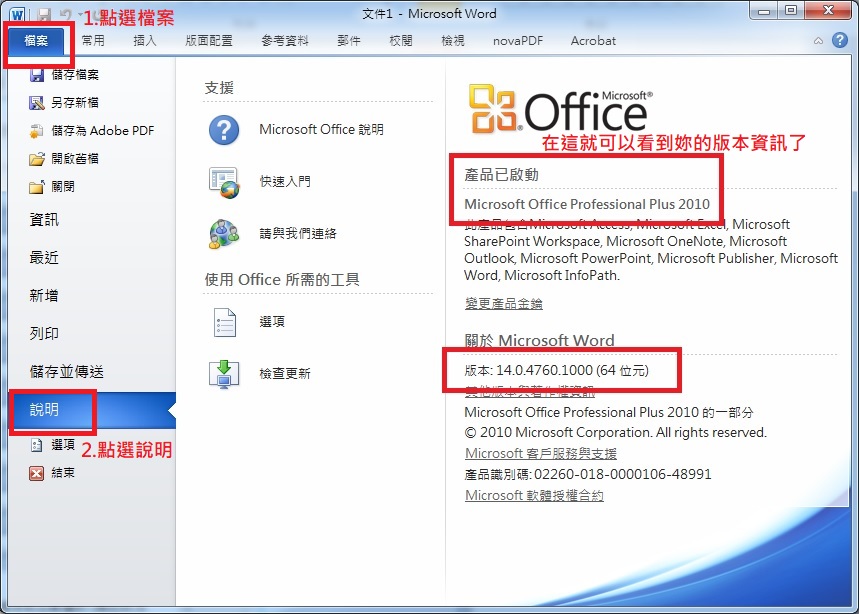
<3> 點選【檔案】→在選單中點選【帳戶】→就可以看到office的版本
如果你的介面已經沒有office 圖示的這個按鈕,就表示您的版本是office 2010以上,而點選【檔案】點擊【帳戶】,就會看到版本資訊了。
如果是透過這方法得知版本資訊,恭喜你!你使用的版本都還在Microsoft支援下。
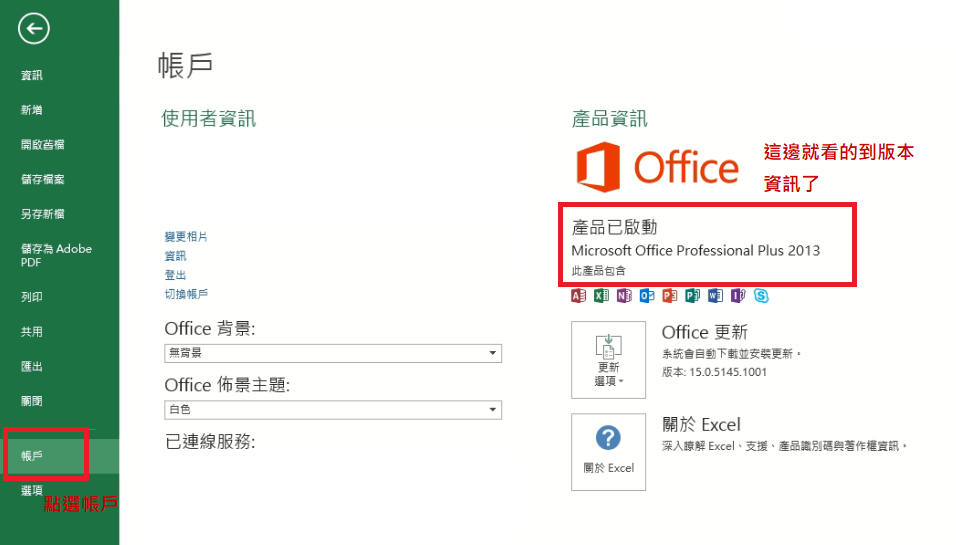
聯絡我們
[fluentform id="3"]